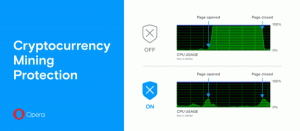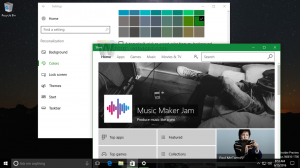Kaip įjungti naują užduočių juostos perpildymą sistemoje „Windows 11“.
Štai kaip galite suaktyvinti naują užduočių juostos perpildymą sistemoje „Windows 11“, jei jis nepasiekiamas. „Microsoft“ pamažu daro ją prieinamą platesnei auditorijai, todėl daugelis vartotojų neturi galimybės išbandyti.
Skelbimas
Naujausiuose „Windows 11“ Insider versijose yra nauja užduočių juosta. Kai atidarote daug programų ir dokumentų, jų piktogramos gali nustoti tilpti užduočių juostos srityje. Kad programų valdymas būtų patogus, „Windows 11“ rodo programas, kurios netelpa į papildomą skrydžio laukelį.

Naujoji užduočių juosta automatiškai persijungs į perpildymo režimą, kai veikiančių programų piktogramos netelpa tam skirtoje srityje tarp kairiojo ir dešiniojo kraštų. Šiuo režimu jis turės naują mygtuką su trimis horizontaliais taškais. Spustelėjus mygtuką atidaromas skrydis, kuriame yra visos programos, kurios netelpa numatytosios užduočių juostos.
„Microsoft“ diegia naują perpildymo sritį tiek Beta, tiek Dev viešai neatskleistos informacijos kanaluose, o tai daugeliui yra paslėpta funkcija. Bendrovė teigia, kad renka atsiliepimus, pateikdama juos mažoms vartotojų grupėms.
Taigi, jei neturite šios naujos funkcijos, bet norėtumėte ją išbandyti, turite rankiniu būdu įjungti „Windows 11“ užduočių juostos perpildymą. Atlikite šiuos veiksmus.
Įgalinti užduočių juostos perpildymą sistemoje „Windows 11“ (kuriamasis ir beta versijos)
- Atidarykite naršyklę, kad šiame „GitHub“ puslapyje ir atsisiųskite naujausią ViveTool leidimą.
- Išskleiskite archyvo turinį į c:\vivetool aplanką.

- Paspauskite Laimėk + X ir pasirinkite Terminalas (administratorius) atidaryti pakeltą pultą.

- „PowerShell“ arba „Command Prompt“ skirtuke vėliau išduokite šias komandas.

c:\vivetool\vivetool /įgalinti /id: 35620393c:\vivetool\vivetool /įgalinti /id: 35620394
- Iš naujo paleiskite „Windows 11“. kad jis perskaitytų pakeitimus.
Su tavimi baigta. „Windows 11“ užduočių juostoje dabar bus naujas perpildymo skrydis.
Norėdami anuliuoti pakeitimą, galite naudoti šias komandas.
c:\vivetool\vivetool /išjungti /id: 35620393c:\vivetool\vivetool /išjungti /id: 35620394
Panašiai galite įgalinti kitas naujas funkcijas preliminariose „Windows 11“ versijose, įskaitant nauja Desktop Spotlight tema.
H/t iki PhantomOcean3 už komandas.
Jei jums patinka šis straipsnis, pasidalykite juo naudodami toliau esančius mygtukus. Tai iš jūsų nereikės daug, bet padės mums augti. Ačiū už tavo pagalbą!